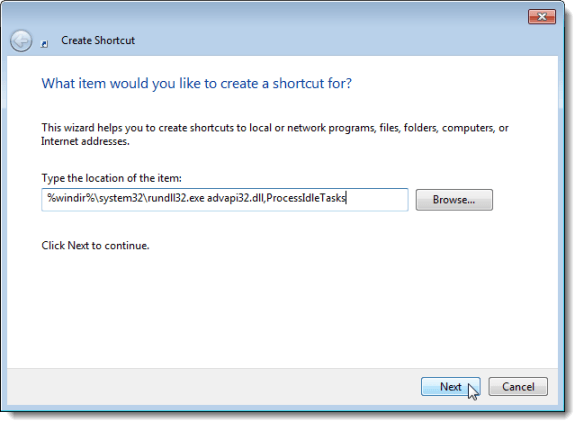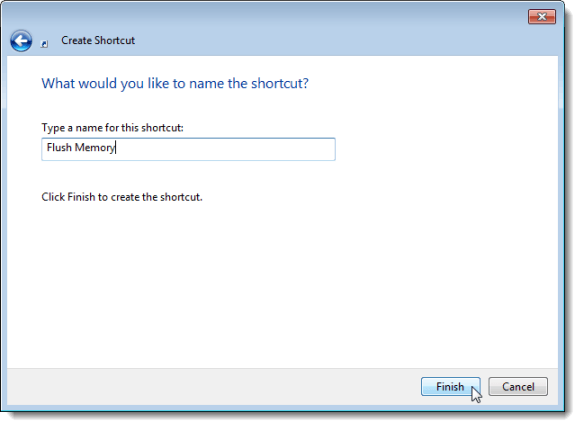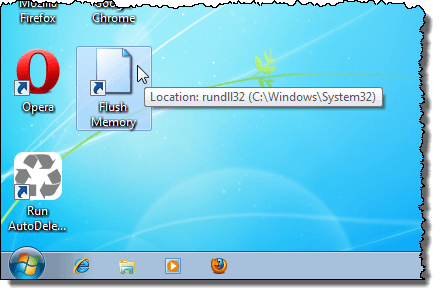Windows에서 여러 응용 프로그램을 동시에 오랫동안 실행하는 경우 시간이 지남에 따라 시스템 성능이 점차적으로 저하됩니다. 응용 프로그램 내에서 또는 작업 관리자를 사용하여 응용 프로그램을 닫을 때 응용 프로그램과 관련된 작업 또는 스레드가 모두 완전히 릴리스되지 않을 수 있습니다. 이는 시스템의 메모리 자원을 묶어 시스템이 불안정하고 불안정해질 수 있습니다. 이 문제를 해결할 수있는 유일한 방법은 컴퓨터를 재부팅하는 것입니다. 컴퓨터를 재부팅하지 않고 메모리 캐시를 쉽게 플러시 할 수있는 방법을 발견했습니다.
Windows 메모리 캐시를 쉽게 플러시하기 위해 작업을 수행 할 명령이 포함 된 바로 가기를 만듭니다. 이렇게하려면 바탕 화면의 빈 곳을 마우스 오른쪽 버튼으로 클릭하고 새로 만들기 | 팝업 메뉴에서 바로 가기대화 상자가 표시됩니다.
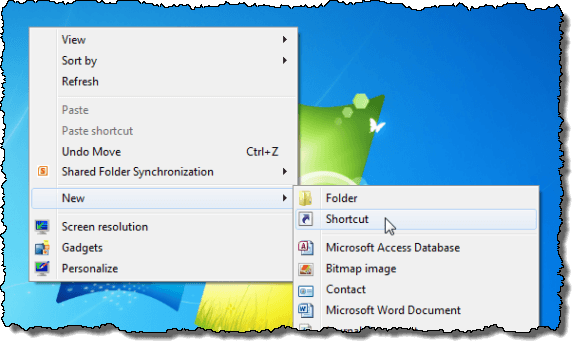 다음 명령을 복사하여 대화 상자의 첫 번째 화면에서 항목 위치 입력입력란에 붙여 넣으십시오.
다음 명령을 복사하여 대화 상자의 첫 번째 화면에서 항목 위치 입력입력란에 붙여 넣으십시오.
%windir%\system32\rundll32.exe advapi32.dll,ProcessIdleTasks
>다음을 클릭하십시오.
다음 화면에서 이름 입력 바로 가기입력란을 클릭하고 마침을 클릭하십시오.
새 바로 가기를 만들려면 클릭하십시오. 다른 바로 가기로 정렬하려면 바탕 화면의 빈 공간을 마우스 오른쪽 버튼으로 클릭하고 보기 |
윈도우 시스템은 마치 명령처럼 빠르게 응답하지 않는 것처럼 느낄 때 편리한 바로 가기를 사용하여이 명령을 실행해야합니다. 시스템 성능이 좋아질 것입니다.
바로 가기를 작업 표시 줄에 놓으면 한 번의 클릭만으로 쉽게 액세스 할 수 있습니다. 이렇게하려면 바로 가기를 마우스 오른쪽 버튼으로 클릭하고 팝업 메뉴에서 작업 표시 줄에 고정을 선택하십시오.
참고 :
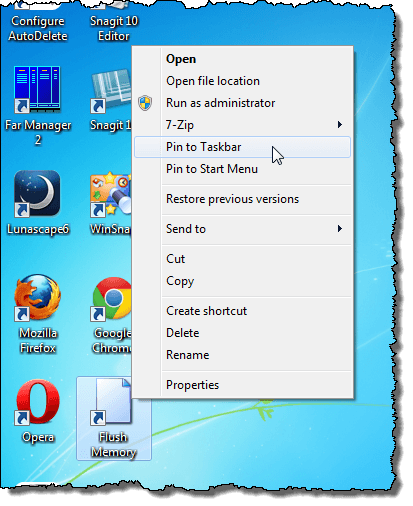
시작>이 게시물의 예제에서는 Windows 7에서이 바로 가기를 만들었지 만이 바로 가기는 Windows Vista 및 Windows XP에서도 올바르게 작동합니다.
참고 :Windows XP에서 바로 가기에 액세스하려면 바탕 화면의 아이콘을 빠른 실행 표시 줄로 끌어옵니다. 아이콘은 이동되지 않습니다. 바탕 화면과 빠른 실행 표시 줄에서 아이콘 복사본을 사용할 수 있습니다. 즐기십시오!